Ovladače
Kapitoly článků
Dodané ovladače se instalují bez problémů (obzvláště pokud postupujete dle návodu). Po jejich nainstalování jsou vám při tisku na obě tiskárny Canon k dispozici tyto volby:
V nabídce typ média si standardně vybíráme typ papíru, resp. média, na který se tiskne z následujících možností (mimochodem, všimněte si, jak hezky česky byla přeložena druhá možnost):
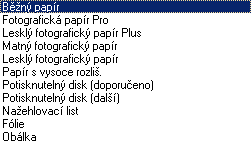
Tady bych se ještě trošku zastavil. Jde mi konkrétně o to, že ačkoliv jsou zde názvy papírů přeloženy, tak kupujete-li si originální papíry, jsou pojmenovány anglicky. Takže například dostanete „Glossy Photo Paper“ a musíte se rozhodovat, který vlastně z nabídky papírů to je. Vládnete-li dostatečně anglickým jazykem, tak to pro vás není problém, ale české ovladače jsou právě pro lidi, kteří nezvládají angličtinu. Jako mnohem lepší by mi přišlo, kdyby ve výběru byla například položka: „Lesklý fotografický papír (Glossy Photo Paper)“.
Na základě vybraného média jsou dostupné příslušné zdroje papíru (například při vybrání „Potisknutelný disk“ se automaticky vybere zdroj papíru „Nástavec pro disk CD-R“). Taktéž kvalita tisku je někdy omezena dle vybraného typu média, například při vybraném běžném papíru není na i965 možné vybrat nejvyšší kvalitu tisku (ovšem na i865 ano). Pokud by vám nestačilo předdefinované nastavení tisku, máte možnost si nadefinovat vlastní pomocí tohoto okna:
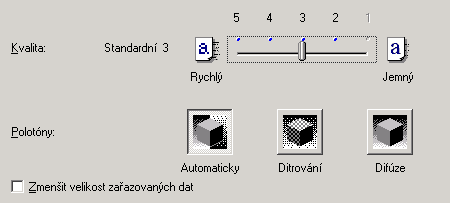
Taktéž pokud by vám nestačila automatická úprava barev, máte možnost jemně dolaďovat ručně:
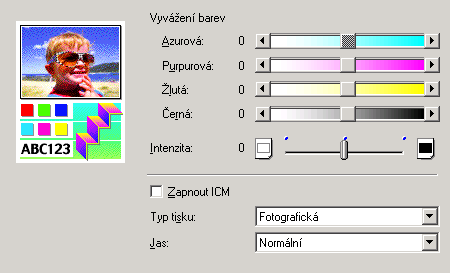
Na záložce vzhled stránky je standardní nastavení velikosti stránky, kde mimo běžných možností můžete nalézt i volbu „Nástavec pro disk CD-R“:
Pozornost si jistě zaslouží nastavení typu tisku:

Normální tisk není ničím zajímavý, ten znáte. Tisk přizpůsobený velikosti stránky se vám bude hodit v případě, kdy máte připraven nějaký dokument řekněme pro velikost papíru „Letter“ (v Americe používaný typ) a vy ho budete chtít vytisknout na klasickou A4 tak, aby na něm vypadal co nejlépe. Při tisku v měřítku si můžete buď sami vybrat měřítko (udané v procentech), v jakém má být dokument vytištěn, nebo znovu necháte na základě zvolené velikosti stránky a velikosti papíru pro tiskárnu nechat ovladače spočítat správné měřítko (pak ovšem půjde o stejný tisk jako u tisku přizpůsobenému velikosti). Tisk rozvrž. stránky umožňuje vytisknout na jednu stranu 2, 4, 6, 9, nebo dokonce i 16 stran. Při tom máte možnost orámovat každou stranu a nastavit, jakým způsobem za sebou strany půjdou. Tisk plakátu vytiskne jednu stranu na více listů, takže opravdu můžete tvořit plakáty až do počtu papíru 4×4. A poslední volba tisk brožury se kupodivu hodí pro tisk brožur, kdy máte šanci si vybrat, který okraj bude sloužit k sešití, jestli má být vložena prázdná stránka, zda-li mají být strany na papíře ohraničeny a také velikost okraje.
A to stále ještě není vše, protože tiskárna zvládne tisknout bez okrajů, pak ale musíte definovat velikost přesahů. Oboustranný tisk také není problém, ať už budete papíry po vytištění obracet ručně, nebo je za vás sama obrátí dokoupená automatická duplexní jednotka. Nastavení počtu kopií, či otočení pořadí vytištěných stran snad netřeba komentovat.
Na další záložce je možné si nastavit pozadí, či razítko pod tiskem:
Především pro tisk fotek se mohou hodit i efekty z další záložky:
Vivid foto není nic jiného, než úprava jasu, která by měla dodat fotografii jasnější a výraznější barvy. Image Optimizer naproti tomu vyhlazuje hrany, výrobce doporučuje tuto vlastnost používat u obrázků, které jste hodně zvětšili. Photo Optimizer PRO se snaží upravit barevnost obrázku z digitálního fotoaparátu, či skeneru tak, aby po vytištění vypadal přirozeněji. Zapnutím „Použít na celou stránku“ korigujeme, zda-li chceme aby byla upravena stránka jako celek, nebo každý prvek na ni zvlášť. Snížení fotografického šumu snad netřeba příliš představovat, snad jen, že máte na výběr ze dvou úrovní: normální a silný.
Než si všechny možnosti, které ovladače nabízejí, projdete, určitě vám to zabere spoustu času. Podstupovat pokaždé všechna tato nastavování by bylo velmi pracné a tak jistě potěší, že Canon do ovladačů implementoval profily:
A konečně se dostáváme k poslední záložce údržba:
Doufám, že není třeba nějak více popisovat funkce Čištění, Hloubkové čištění, Nastavení tiskové hlavy a Kontrola trysek, ty jsou totiž obdobné jako u jakékoliv jiné inkoustové tiskárny. Mnohem zajímavější jsou však další volby:
- Vypnout - umožňuje zapnutou tiskárnu okamžitě vypnout
-
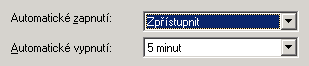 Automatické zapnutí způsobí, že při pokusu o tisk na vypnutou tiskárnu se sama zapne a navíc je zde možné nastavit automatické vypnutí, kdy po několika minutách nečinnosti se tiskárna sama vypíná
Automatické zapnutí způsobí, že při pokusu o tisk na vypnutou tiskárnu se sama zapne a navíc je zde možné nastavit automatické vypnutí, kdy po několika minutách nečinnosti se tiskárna sama vypíná -
Uživatelská nastavení pod sebou skrývají několik voleb, které jsou snad samy o sobě dostatečně vysvětlující (první možnost u i965 samozřejmě není, protože se týká paralerního portu, který na ni nenajdete):

-
Tichý režim určuje, jestli se tiskárna snaží chovat potichu. Nejvíce se to projevuje při posuvu papíru (ať už při natahování, či „vyplivování“).





























